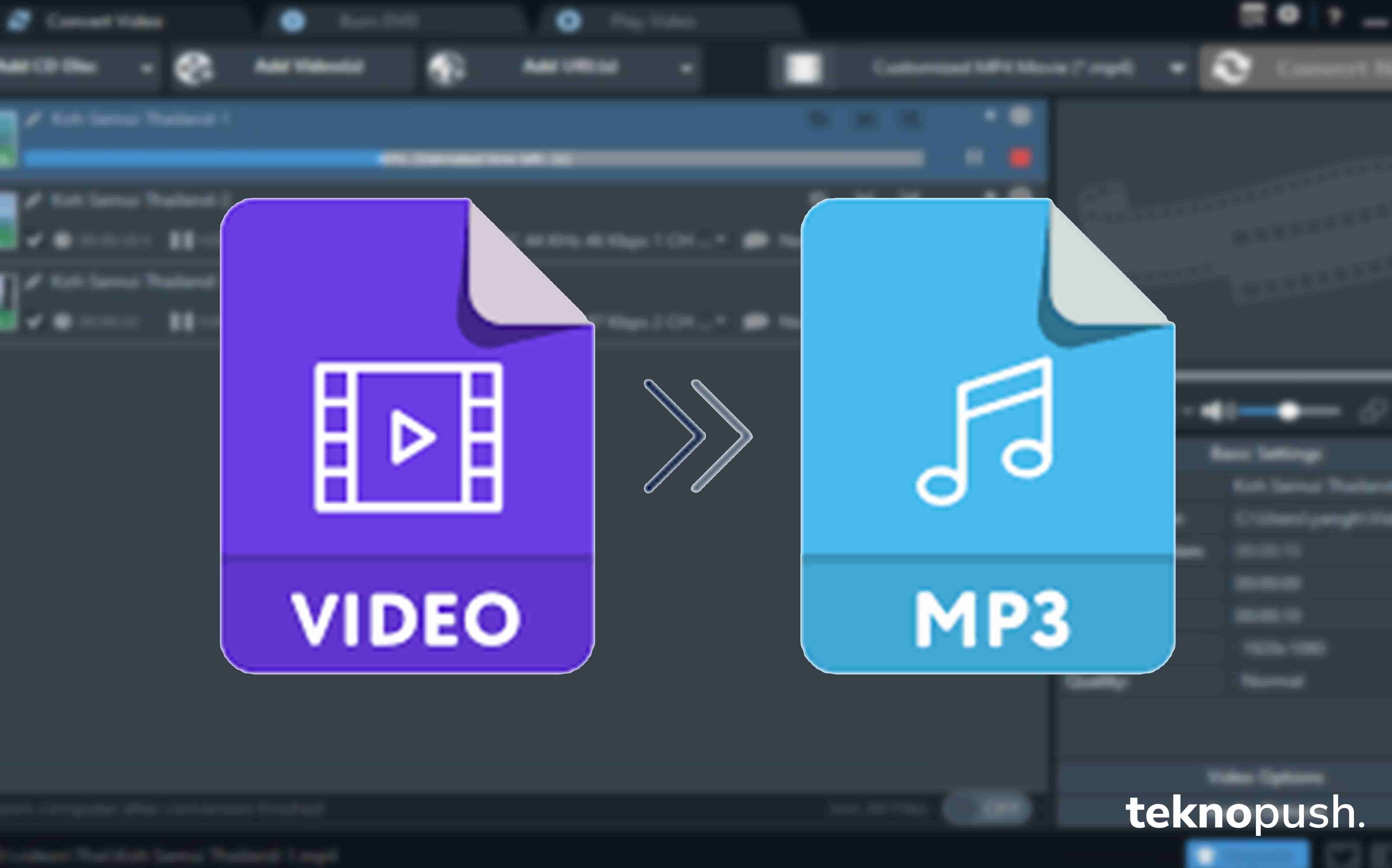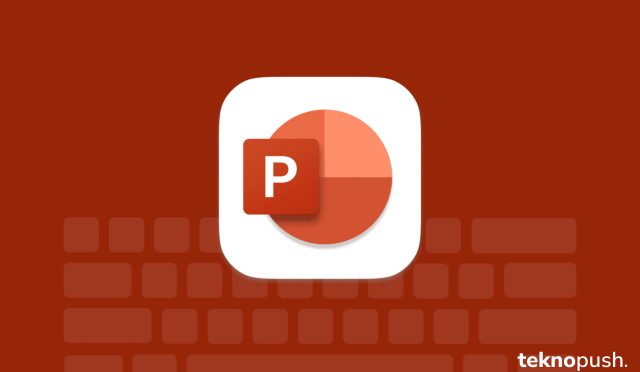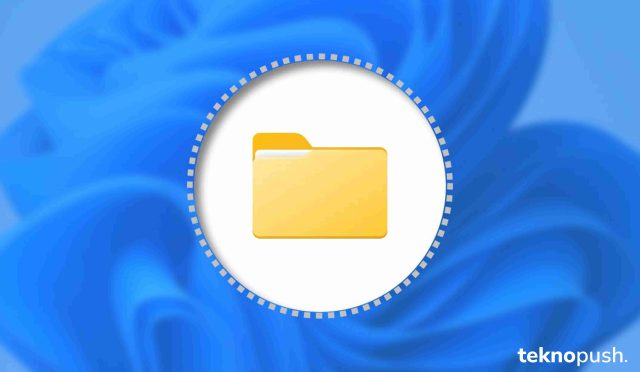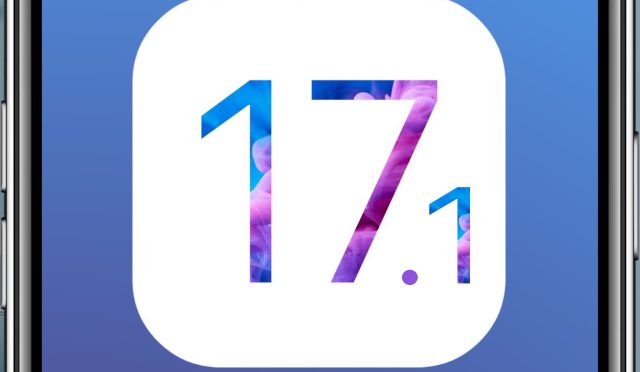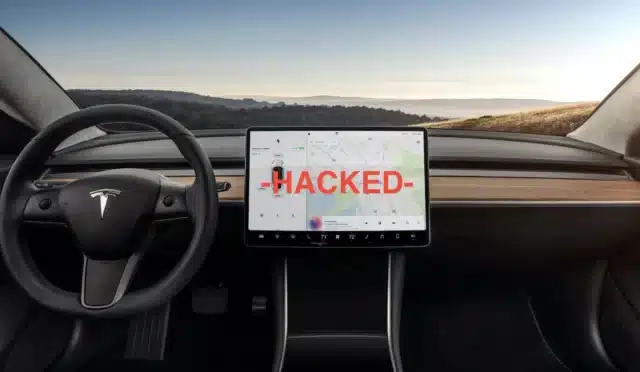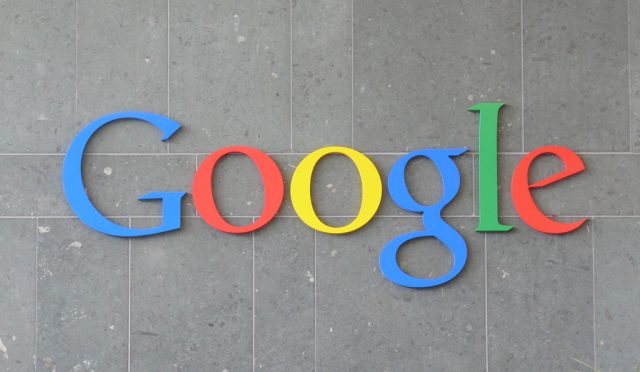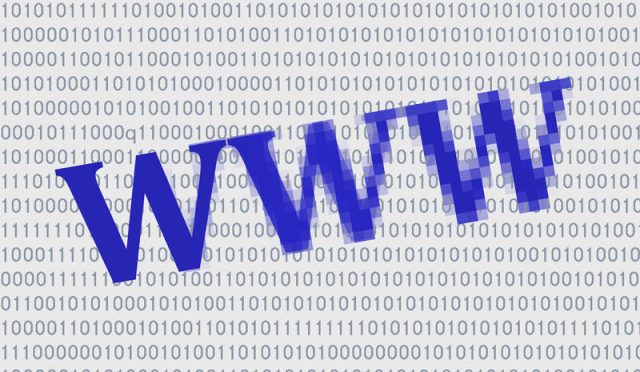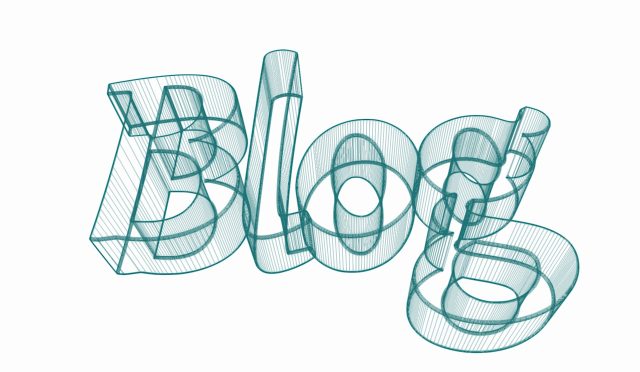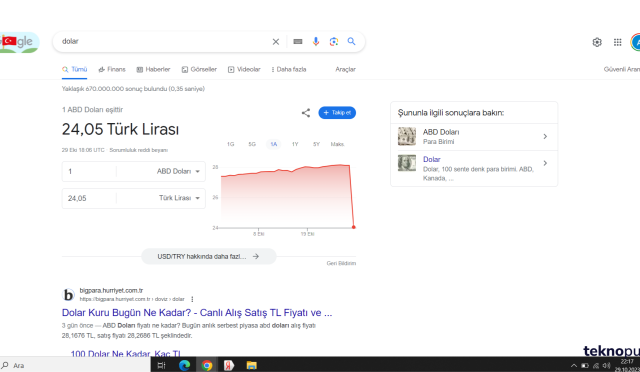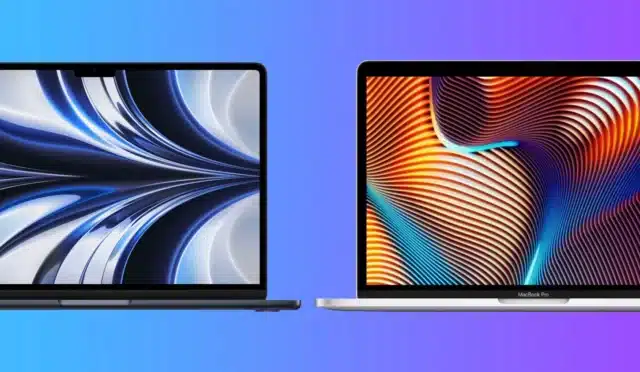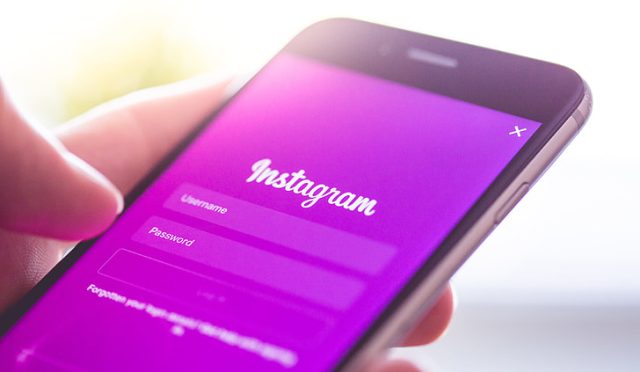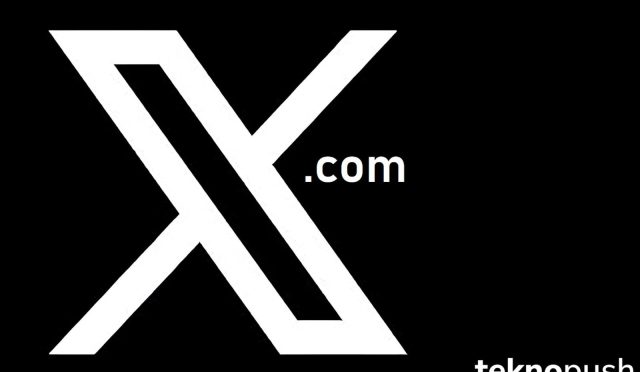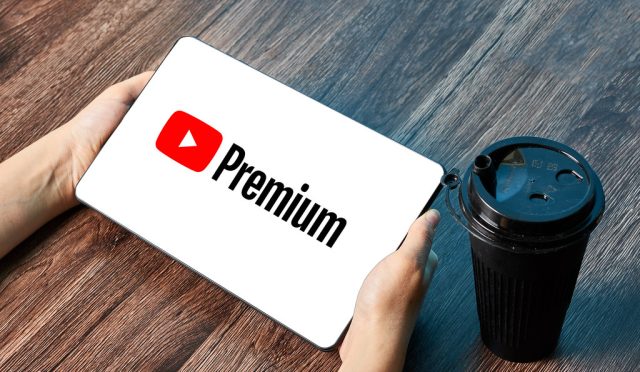Günümüzde ses dosyalarını, müzikleri ve videoları indirmeden çevrimiçi olarak görüntülemeye ve dinlemeye alıştık. Ancak, birçok kullanıcı videoları daha sonra izlemek için indirme yöntemini kullanmaya devam ediyor. Peki videoyu izlemek yerine sadece sesli olarak dinlemek isterseniz ne yapacaksınız? İşte bu noktada devreye Çevrimiçi MP4’ten MP3’e Dönüştürücü işlemi giriyor.
MP4 en popüler video dosyası formatıdır. MP3, en popüler ses dosyası formatıdır. Tanımından da anlaşılacağı gibi, bir MP4 dosyası hem ses hem de video içerirken, bir MP3 dosyası yalnızca ses içerir. Videonun türüne bağlı olarak, izlemek yerine sadece dinlemek istiyorsanız MP4’ü MP3’e dönüştürmeniz gerekir. Gelin herkesin kolayca ve ücretsiz olarak uygulayacağı şekilde MP4’ü MP3’e çevirme nasıl yapılır tüm detaylarıyla görelim.
İçindekiler
- 1 MP4’ü MP3’e çevirme nasıl yapılır?
- 1.1 Adım #1: CloudConvert internet sitesini açın:
- 1.2 Adım #2: Select File butonuna tıklayın.
- 1.3 Adım #3: MP3’e dönüştürmek istediğiniz dosyayı seçin ve platforma yükleyin:
- 1.4 Adım #4: Convert To sekmesinden MP3 seçeneğini onaylayın:
- 1.5 Adım #5: Convert butonuna tıklayın:
- 1.6 Adım #6: Dosya boyutuna göre değişen bir süre sonunda MP4 videonuz, MP3 sese dönüştürülecek:
- 1.7 Adım #7: Download butonu ile MP3 dosyanızı indirin:
- 1.8 Adım #8: Bu şekilde tüm MP4 dosyalarınızı MP3’e çevirebilirsiniz:
- 2 MP4’ü MP3’e çevirme işlemi için alternatif yöntem:
MP4’ü MP3’e çevirme nasıl yapılır?
- Adım #1: CloudConvert internet sitesini açın
- Adım #2: Select File butonuna tıklayın
- Adım #3: MP3’e dönüştürmek istediğiniz dosyayı seçin ve platforma yükleyin
- Adım #4: Convert To sekmesinden MP3 seçeneğini onaylayın
- Adım #5: Convert butonuna tıklayın
- Adım #6: Dosya boyutuna göre değişen bir süre sonunda MP4 videonuz, MP3 sese dönüştürülecek
- Adım #7: Download butonu ile MP3 dosyanızı indirin
- Adım #8: Bu şekilde tüm MP4 dosyalarınızı MP3’e çevirebilirsiniz
Adım #1: CloudConvert internet sitesini açın:
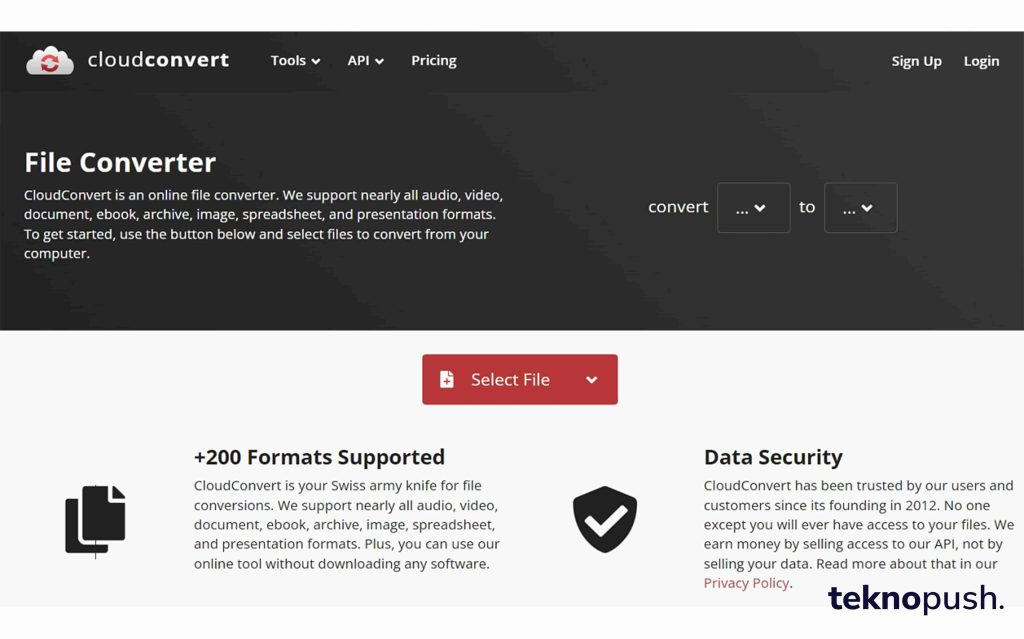
CloudConvert, herhangi bir program indirmeden tamamen ücretsiz olarak dosya formatlarını dönüştürebileceğiniz bir internet sitesidir. CloudConvert ile çeşitli ses, video ve görüntü dosyasını birçok farklı formata dönüştürebilirsiniz. Mobil internet tarayıcısı yerine masaüstü internet tarayıcınızı kullanmanız dönüşüm sürecini çok daha sağlıklı bir şekilde gerçekleştirebilirsiniz.
Adım #2: Select File butonuna tıklayın.
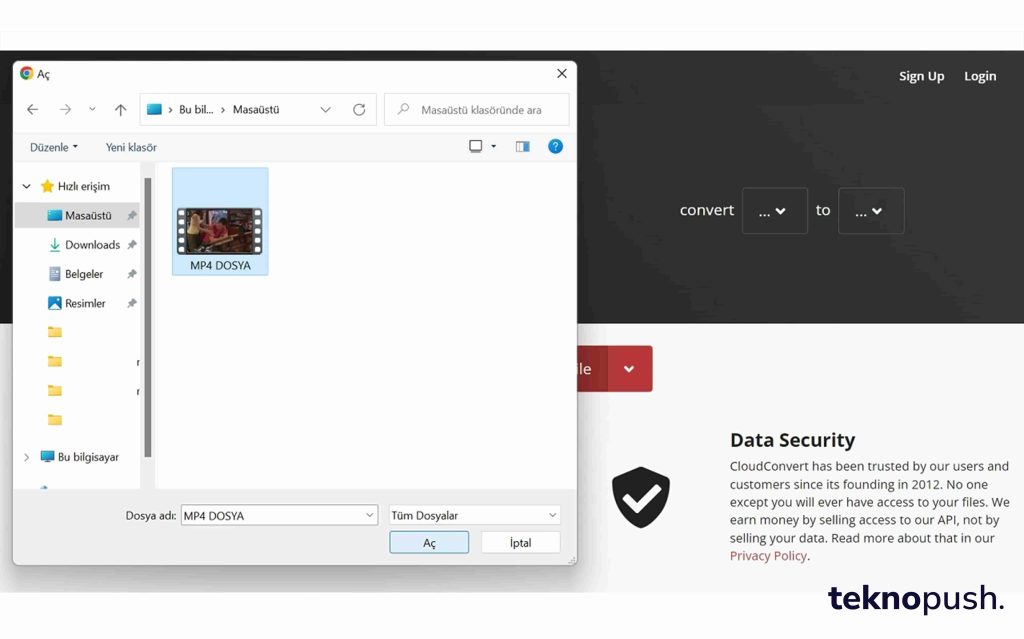
CloudConvert internet sitesini açtığınızda, kısa giriş metninin hemen altında kırmızı bir Select File düğmesi göreceksiniz. Sürükle bırak yöntemi CloudConvert platformunda kullanılamıyor. Bu nedenle, MP4’ten MP3’e dönüştürme işlemine devam etmek için Select File düğmesini tıklamanız gerekiyor.
Adım #3: MP3’e dönüştürmek istediğiniz dosyayı seçin ve platforma yükleyin:
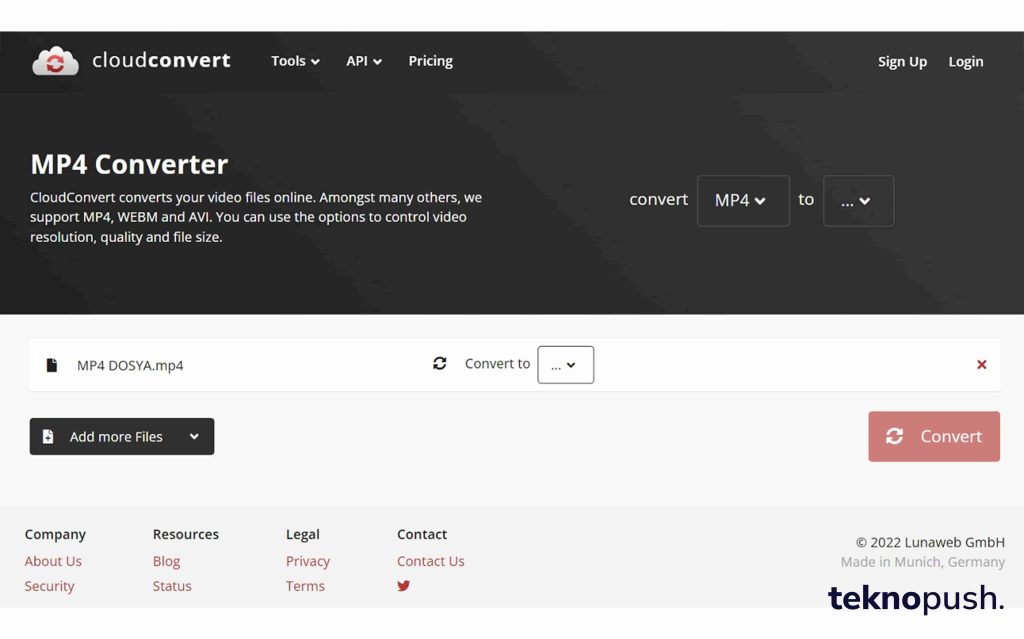
CloudConvert internet sitesinin ana sayfasındaki Select File butonuna tıkladığınız zaman karşınıza bilgisayarınızın dosya yöneticisi sayfası çıkacak. Bu sayfa üzerinden klasörleriniz arasında gezinebilir ve MP3’e dönüştürmek istediğiniz MP4 dosyasını bulabilirsiniz. Dosyayı bulduktan sonra seçin ve onaylayarak CloudConvert arayüzüne yükleyin.
Adım #4: Convert To sekmesinden MP3 seçeneğini onaylayın:
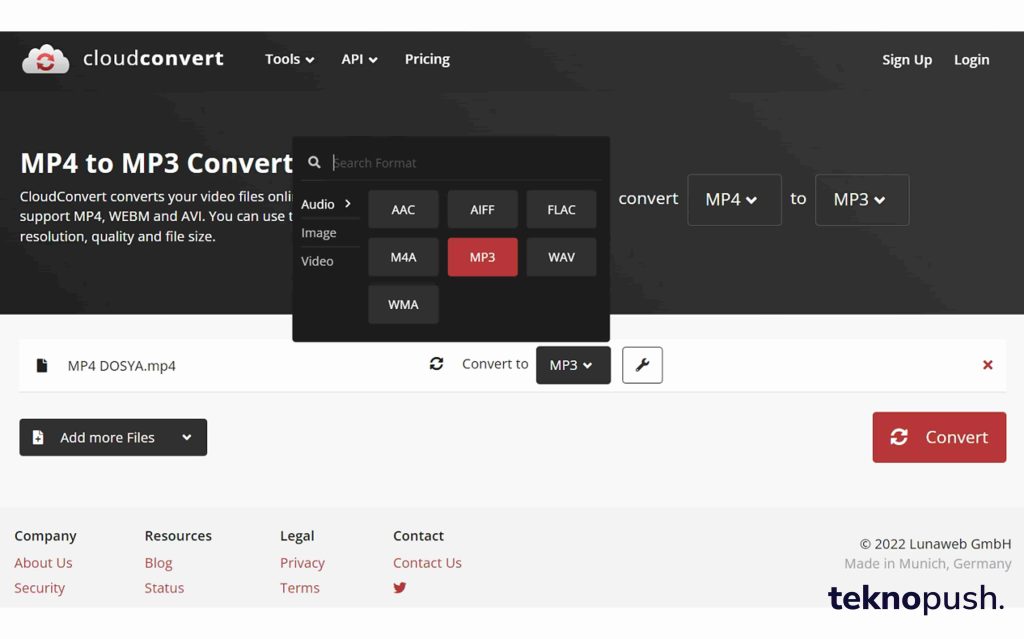
MP3’e dönüştürmek istediğiniz MP4 dosyasının boyutuna bağlı olarak bir süre sonra dosyanız CloudConvert arayüzüne yüklenecektir. Şimdi dönüştürme seçeneğini seçme zamanı. Bunu yapmak için, ekranın ortasındaki Convert To sekmesini genişletmeniz gerekir.
Convert To sekmesini genişlettiğiniz zaman, üç ana başlık çıkacak; Audio, Image ve Video. Audio başlığı altında AAC, AIFF, FLAC, M4A, MP3, WAV, WMA; Image başlığı altında GIF; Video başlığı altında AVI, FLV, MKV, MOV, MP4, WEBM, WMV dosya format seçeneklerini göreceksiniz. MP3 seçeneğini onaylayarak işleme devam edin.
Adım #5: Convert butonuna tıklayın:
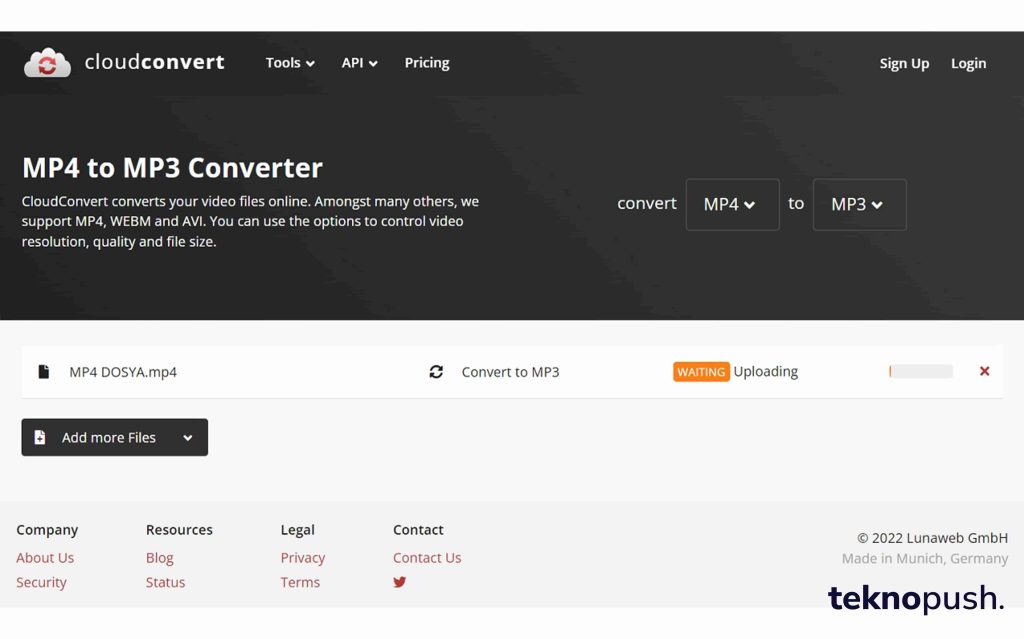
MP3 formatına dönüştürmek istediğini MP4 dosyasını CloudConvert arayüzüne yükledikten ve dönüştürüleceği formatı MP3 olarak seçtikten sonra çevirme işlemini başlatmak için ekranın sağ tarafında bulunan Convert butonuna tıklamanız yeterli.
Adım #6: Dosya boyutuna göre değişen bir süre sonunda MP4 videonuz, MP3 sese dönüştürülecek:
CloudConvert internet sitenin MP4 videonuzu MP3 ses dosyasına çevirme işleminin süresini etkileyen iki unsur vardır, internet hızı ve video dosya boyutu. İnternetiniz ne kadar hızlı olursa, dönüştürme işlemi o kadar kısa sürer. Ancak internet hızınız ne olursa olsun, dosya boyutu büyük olan bir videoyu dönüştürmek uzun zaman alabilir. Bu sırada CloudConvert penceresini arka plana alarak diğer işlemleri gerçekleştirebilirsiniz.
Adım #7: Download butonu ile MP3 dosyanızı indirin:
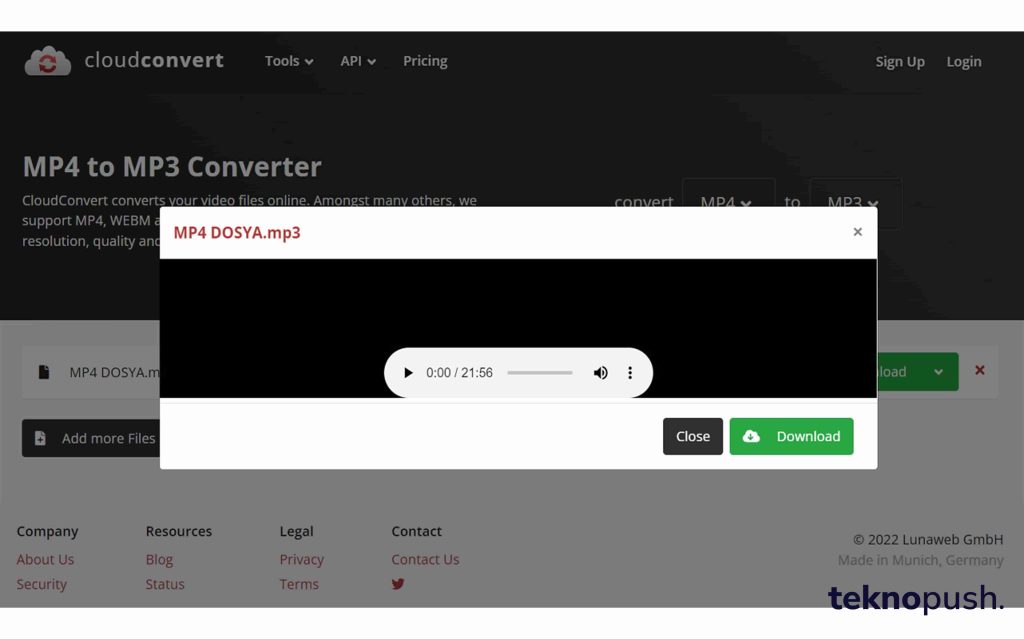
MP4 video dosyanız MP3 ses dosyasına dönüştürüldüğünde herhangi bir bildirim almayacaksınız. Bu nedenle, ara sıra CloudConvert penceresine bakarak durumu kontrol edebilirsiniz. Dönüştürme işlemi tamamlandığında önünüzde yeni bir pencere açılacaktır. MP3 formatına dönüştürülmüş dosyanızı bu pencerede bulunan Download butonuna tıklayarak bilgisayarınıza indirebilirsiniz.
Adım #8: Bu şekilde tüm MP4 dosyalarınızı MP3’e çevirebilirsiniz:
Şu an için CloudConvert dosya çevirme platformunun herhangi bir hizmet sınırı bulunmuyor. Yani dilediğiniz kadar MP4 video dosyasını MP3 ses dosyasına çevirebilirsiniz. Yukarıda detaylarıyla anlattığımız adımları tekrar uygulayarak bu işlemleri gerçekleştirmeniz mümkün.
MP4’ü MP3’e çevirme işlemi için alternatif yöntem:
- Adım #1: Buradaki bağlantı üzerinden Any Video Converter dosya format dönüştürme programını indirin.
- Adım #2: Any Video Converter kurulumunu tamamlayın.
- Adım #3: Programı açın.
- Adım #4: MP3’e dönüştürmek istediğiniz MP4 dosyasını program üzerinden açın ya da sürükle bırak yöntemi ile Any Video Converter üzerine yükleyin.
- Adım #5: Dönüştürmek istediğiniz formatı MP3 olarak seçin.
- Adım #6: Dönüştürme işlemini başlatın.
- Adım #7: Dosya boyutuna göre değişen bir süre sonunda MP4 videonuz, MP3 sese dönüştürülecek.
- Adım #8: Dosyayı bilgisayarınıza indirin.
- Adım #9: Bu şekilde tüm MP4 dosyalarınızı MP3’e çevirebilirsiniz.
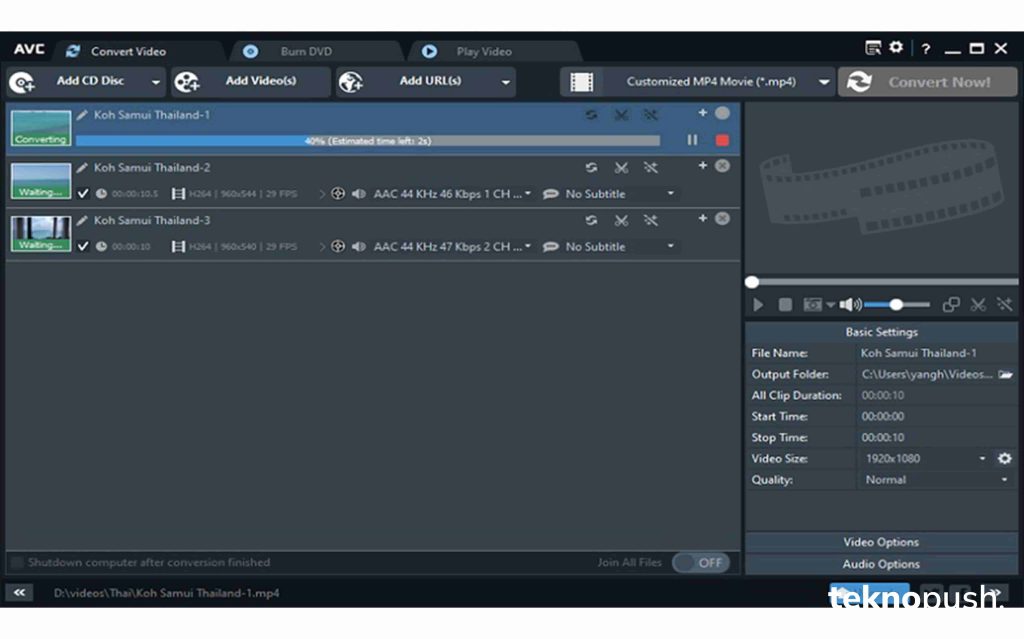
Herhangi bir program indirmeden tamamen ücretsiz olan CloudConvert ile MP4 video dosyalarınızı MP3 ses dosyalarına dönüştürmek yerine Any Video Converter programını kullanabilirsiniz. Any Video Converter, Windows ve macOS işletim sistemli bilgisayarlarınıza indirebileceğiniz ve dosyaları ücretsiz olarak formatlara dönüştürebileceğiniz bir yazılımdır.
Any Video Converter ile çeşitli ses, video ve görüntü dosyasını birçok farklı formata dönüştürebilirsiniz. Any Video Converter ile çok kapsamlı olmasa da dosyalarınızı kırpma ve birleştirme gibi temel düzenleme işlemlerini de gerçekleştirebilirsiniz.
Videolarını izlemek yerine dinlemeyi tercih edenler için Çevrimiçi MP4’ten MP3’e Dönüştürücü nasıl yapılır sorusunu yanıtladık ve adım adım yöntemini detaylı bir şekilde anlattık. CloudConvert web sitesini veya Any Video Converter programını kullandıysanız, deneyimlerinizi yorumlarda paylaşabilirsiniz.